Spis treści
| Användbara lösningar | Steg-för-steg felsökning |
|---|---|
| Kolla på Windows | Metod 1. Kör CHKDSK... Fullständiga steg Metod 2. Kör Disk Scan... Fullständiga steg Metod 3. Kör EaseUS Partition Master... Fullständiga steg |
| Kolla på Mac | Steg 1: Öppna Diskverktyget på din Mac genom att gå till alla dina program; Steg 2: Välj din USB-enhet... Fullständiga steg |
Varför behöver du kontrollera USB-tillstånd
Det rekommenderas starkt att användare av USB-minnen kontrollerar sin USB-enhets tillstånd regelbundet. Nedan finns några vanliga exempel på varför du behöver kontrollera din USB-enhets hälsa.
- Felaktig USB-enhet: Om din USB-enhet ibland fungerar och ibland inte gör det, är det hög tid att kontrollera tillståndet för din USB-enhet. Att kontrollera USB-hälsoenheten kan indikera orsaken till fel.
- Windows-varningar: Ibland ser du att när du ansluter din USB-enhet ber Windows dig att reparera din enhet på grund av fel. Du måste kontrollera din USB-tillstånd för att undvika dessa problem.
- Datasäkerhet: En USB-enhet med låg hälsa kvar är alltid riskabel. Du kan förlora all din data från den eftersom den kan sluta fungera när som helst. Så ett proaktivt tillvägagångssätt är att kontrollera USB:s hälsa regelbundet.
USB-hastigheten kommer också att påverka USB-prestanda. Om du vill veta läs-/skrivhastigheten för USB, kan du klicka på klicka för att kontrollera USB-hastighet:
Hur man kontrollerar USB-hastighet på Windows [100% fungerande lösning]
Den här artikeln ger två effektiva och snabba sätt att testa USB-minnen. Låt oss ta en titt på hur dessa två metoder fungerar för hur man kontrollerar USB-hastighet.

Det här är några vanliga exempel och symtomen på en USB med låg hälsa kvar.
Snabbguide för att kontrollera om USB är fysiskt skadad
Innan du ser metoderna för att kontrollera USB-tillstånd på Windows och Mac, kontrollera om din USB är fysiskt skadad.
En fysiskt skadad USB-enhet kan också orsaka fel och bete sig oförutsägbart. Gå igenom checklistan nedan för att upptäcka din USB:s externa tillstånd.
1. Kontrollera om USB-fodralet är trasigt
Först måste du kontrollera din USB-enhets yttre hölje noggrant. Se om USB-fodralet är skadat från någon plats. Ibland kan ett trasigt USB-fodral också orsaka olika problem för sina användare.
2. Kontrollera om chipsen i USB-portarna är trasiga
Du kommer inte att kunna arbeta med din USB om anslutningsportarna är trasiga. Kontrollera noggrant din USB-enhetskontakt och din dators port och se till att de inte är trasiga.
3. Kontrollera om själva USB-enheten är bränd
En USB-enhet behöver mindre spänningsnivåer för att fungera med din dator. Om du ökar/minskar strömtillförseln kan du bränna din USB. Så det bästa sättet är att se till att din USB-enhet inte bränns från någonstans.
4. Kontrollera om USB är utkast
En annan indikation på fysisk skada på din USB är när det är drag. Se till att torka den först innan du använder den igen.
Efter att ha gått igenom checklistan får du veta om ditt USB-fodral på chippet är trasigt eller inte. Om din USB har problem, och den inte är trasig, kan det vara ett logiskt fel med din USB.
Följande avsnitt nedan visar sätt att kontrollera USB-tillstånd på Mac- och Windows-datorer. Genom att följa guiden kan du fixa USB-fel på både Mac och Windows.
Kontrollera USB Health på Windows 11/10/8.1/8/7
Det finns olika metoder för att kontrollera USB-tillstånd på Windows 11/10/8.1/8/7. Låt oss se varje metod en efter en. Dessa metoder hjälper dig att logiskt kontrollera din USB-enhets tillstånd.
Metod 1. Kör CHKDSK
CHKDSK-verktyget i Windows hjälper dig att upptäcka och fixa logiska fel från din USB-enhet. Följ stegen nedan för att köra CHKDSK genom CMD.
Steg 1: Öppna CMD.
Tryck på Win + R -tangenten så visas fönstret Run. Skriv CMD här och klicka på enter för att öppna CMD i Windows.
Steg 2: I CMD, skriv kommandot chkdsk *:/f och tryck på Enter-tangenten. (Se till att ersätta * i kommandot med din USB-enhetsbokstav).
Efter att ha angett detta kommando kommer CHKDSK-verktyget att skanna din USB-enhet och kontrollera dess hälsa. Om det finns fel i din USB-enhet kommer den också att åtgärda dem.

Metod 2. Kör Disk Scan
Ett annat briljant verktyg som Windows tillhandahåller för att skanna och åtgärda logiska USB-fel är verktyget Disk Scan.
Följ stegen nedan för att köra en diskskanning:
Steg 1: Anslut din USB till din dator och öppna sedan den här datorn .
Steg 2: Högerklicka på din USB-enhet och klicka på Egenskaper .
Steg 3: Flytta till fliken Verktyg från fönstret Egenskaper för din USB-enhet.
Steg 4: Välj alternativet Kontrollera under avsnittet Felkontroll.
Det kommer att köra en disksökning på din USB-enhet. Efter den fullständiga skanningen kommer det också att åtgärda eventuella fel om de hittas under skanningen.
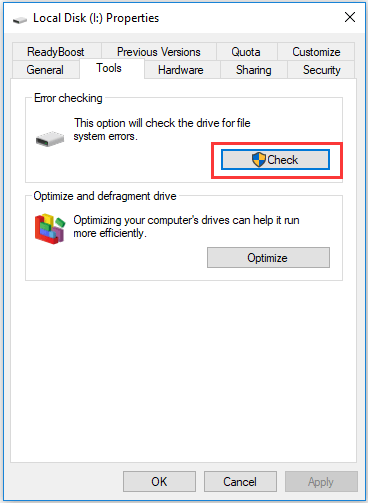
Metod 3. Kör Disk Health Checker - EaseUS Partition Master
Windows inbyggda verktyg är bra, men de garanterar inte att de fixar din USB-enhet. Därför kan du välja ett verktyg från tredje part som är EaseUS Partition Master .
EaseUS Partition Master är ett allt-i-ett verktyg för diskhälsokontroll. Med den här programvaran kan du fixa eventuella filsystemfel och skanna dåliga sektorer på ditt USB-minne. Du kan också fixa eventuella logiska fel i dina externa USB-enheter.
Ladda ner EaseUS Partition Master för att kontrollera din USB-enhets hälsa och åtgärda alla dess problem. Följ sedan stegen nedan för att använda denna programvara.
Steg 1. Öppna EaseUS Partition Master på din dator. Leta sedan upp disken, högerklicka på den partition du vill kontrollera och välj "Avancerat" > "Kontrollera filsystem".

Steg 2. I fönstret Kontrollera filsystem håller du alternativet "Försök att åtgärda fel om det finns" markerat och klickar på "Start".

Steg 3. Programvaran börjar kontrollera ditt partitionsfilsystem på din disk. När det är klart klickar du på "Slutför".

EaseUS Partition Master är också ett av de bästa verktygen för USB-hastighetstest . Om du vill veta detaljerad information om USB-riktmärken , ladda ner den och njut av fördelarna det ger dig.
Kontrollera USB Health på Mac
Det föregående avsnittet förklarade metoder för att kontrollera USB-tillstånd på Windows-datorer. Här kommer du att se hur du kör Disk Utility för att kontrollera USB-tillstånd på Mac.
Följ stegen nedan för att kontrollera USB Health på Mac:
Steg 1: Öppna Diskverktyget på din Mac genom att gå till alla dina program.
Du kan också trycka på CMD + Mellanslag och skriva Disk Utility för att öppna det med en genväg.
Steg 2: Välj din USB-enhet från den vänstra panelen.
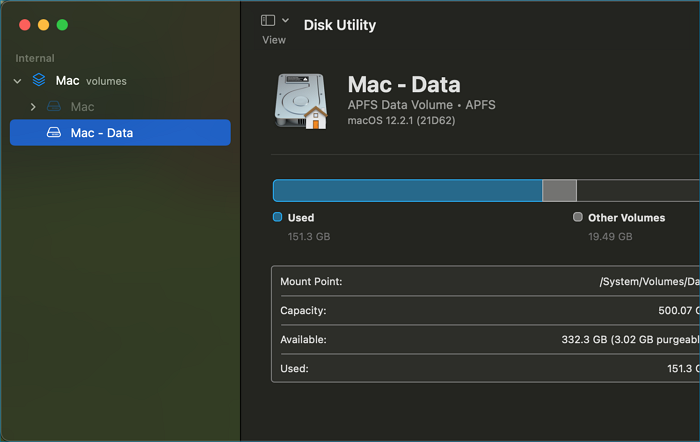
Steg 3: Klicka på knappen Första hjälpen, så körs den och visar loggar angående tillståndet för din USB-enhet.
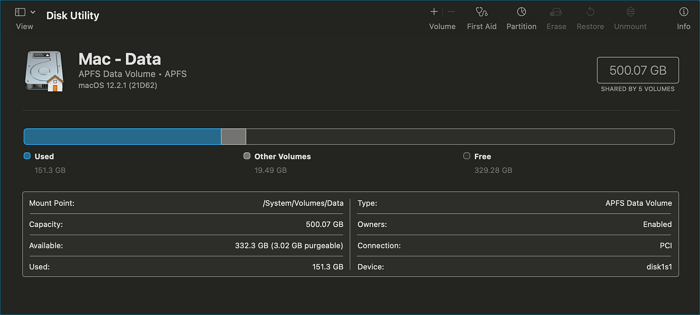
Kontrollera att USB-hälsan är enkel, det som betyder mer är att ta väl hand om dina data
Den enda anledningen till att kontrollera USB-hälsan rekommenderas starkt är dina kritiska data inuti den. USB-användare kan tycka att det är svårt att kontrollera USB-tillstånd, men processen är mycket enklare än antaget.
Det är enkelt att kontrollera din USB-tillstånd, och att göra denna process säkerställer din datasäkerhet. Det slutliga målet med att kontrollera din USB-tillstånd bör vara att skydda dina data från förlust.
Följ tipsen nedan för att skydda din USB-enhets hälsa och din datasäkerhet:
- Regelbunden säkerhetskopiering av dina data: Se till att data inuti din USB säkerhetskopieras regelbundet på någon annan enhet.
- Användning av antivirus: Ett bra antivirusprogram kan hjälpa dig att skydda din USB-enhet från skadlig programvara och virus.
- Håll dig uppdaterad på USB-drivrutiner: Se till att du kör de senaste USB-drivrutinerna. Närhelst din Windows-uppdatering, kontrollera och se till att USB-drivrutiner är uppdaterade.
- Cloud Backup Sync: Molnlagringar är det bästa sättet att säkerställa att du inte förlorar din data. Se därför till att synkronisera ditt molnenhetskonto med din USB-enhet.
Att följa tipsen ovan kan hjälpa dig att skydda din USB-enhets hälsa och hjälper även till att hålla dina data säkra.
Du kan använda metoderna som nämns i den här artikeln för att kontrollera din USB-tillstånd och åtgärda logiska fel. Den mest rekommenderade metoden är EaseUS Partition Master, som ger din allt-i-ett-lösning för diskhälsokontroll.
Powiązane artykuły
-
Kan jag formatera Windows 10-diskenheter på låg nivå? Ja, din guide är här
![author icon]() Joël/2024/12/22
Joël/2024/12/22
-
Kontrollera och reparera hårddiskpartitionsfel i Windows 10 gratis
![author icon]() Joël/2024/12/22
Joël/2024/12/22
-
Windows 11 Boot Repair [Steg-för-steg-guide med bilder]
![author icon]() Joël/2024/12/22
Joël/2024/12/22
-
Löst - Filsystemfel (-2147219196) - Fix 2 fungerar bäst🔥
![author icon]() Joël/2024/12/22
Joël/2024/12/22
